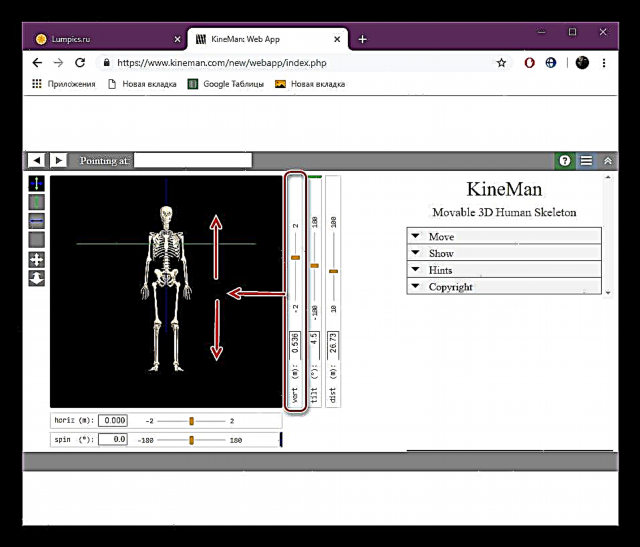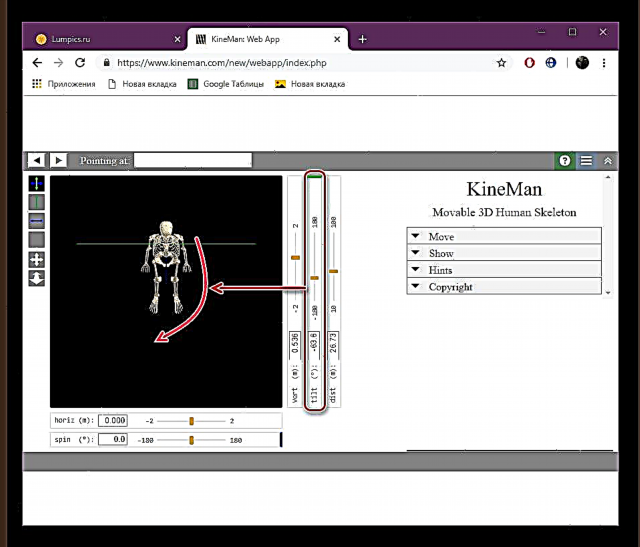Ang lawas sa tawo usa ka labi ka komplikado ug wala pa hingpit nga masabtan nga sistema. Karon, ang leksyon sa anatomy gitudlo sa mga eskuylahan ug unibersidad, diin ang istraktura sa usa ka tawo gisultihan sa mga pananglitan sa paghulma, pagkuha sa mga naandam nga mga kalabera ug imahe ingon usa ka pananglitan. Karon gusto namon nga maghikap sa kini nga hilisgutan ug maghisgot bahin sa pagtuon sa istruktura sa lawas gamit ang espesyal nga serbisyo sa online. Nagpili kami duha nga mga tanyag nga site, ug sa tanan nga mga detalye isulti namon ang mahitungod sa mga komplikado nga pagtrabaho sa kanila.
Ang pagtrabaho sa usa ka modelo sa tawo sa skeleton online
Ikasubo, dili usa ka site nga sinultian nga Russian ang nahilakip sa among lista karon, tungod kay wala’y bisan unsa nga dili takus nga mga representante. Tungod niini, gisugyot namon nga pamilyar ang imong kaugalingon sa mga kapanguhaan nga sinultian nga Ingles, ug ikaw, pinasukad sa mga panudlo nga gipresentar, pilia ang pinakamaayo nga kapilian alang sa imong kaugalingon diin mahimo nimong makigsulti sa modelo sa balangkas sa tawo. Kung naglisud ka sa paghubad sa sulud, gamita ang built-in browser nga tighubad o espesyal nga parehas nga serbisyo sa Internet.
Basaha usab:
3D nga software nga software
3D nga mga serbisyo sa online nga modelo
Paagi 1: KineMan
Ang una sa linya mao ang KineMan. Nagdula kini nga papel sa usa ka demonstrador sa modelo sa kalabera sa tawo, diin ang gumagamit mahimo nga gawasnon nga makontrol ang tanan nga mga sangkap, dili lakip ang mga kaunuran ug mga organo, tungod kay sila yano nga wala dinhi. Ang pakig-uban sa usa ka kapanguhaan sa web nahitabo sama sa mga musunud:
Lakaw ngadto sa website sa KineMan
- Ablihi ang homepage sa KineMan pinaagi sa pag-klik sa link sa ibabaw, ug dayon i-klik ang button "Sugdi ang KineMan".
- Basaha ug kumpirmahi ang mga lagda sa paggamit niini nga kapanguhaan aron makapadayon sa pakigsulti niini.
- Hulaton nga ma-load ang editor - mahimo’g pipila ka mga panahon, labi na kung ang computer nga imong gigamit huyang nga kusog sa gahum.
- Gisugyot namon nga makig-una ka sa mga elemento sa paglihok, tungod kay sila adunay hinungdan nga papel sa kini nga site. Ang una nga slider mao ang responsable alang sa pagdala sa skeleton pataas.
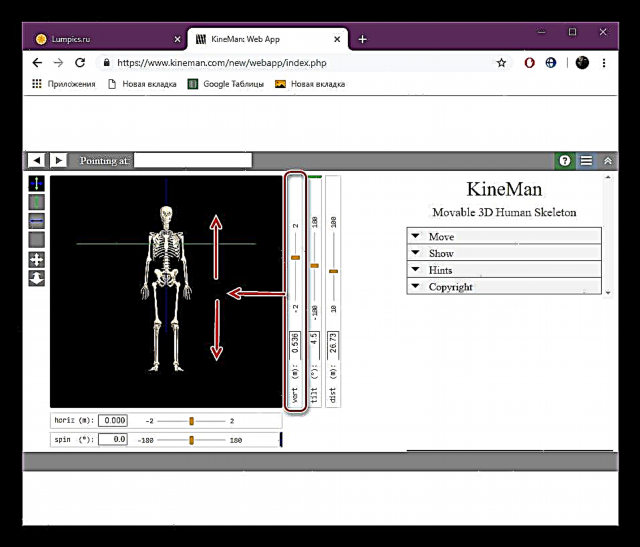
Ang ikaduha nga slider nagpaligid sa kini sa axis pataas ug pataas.
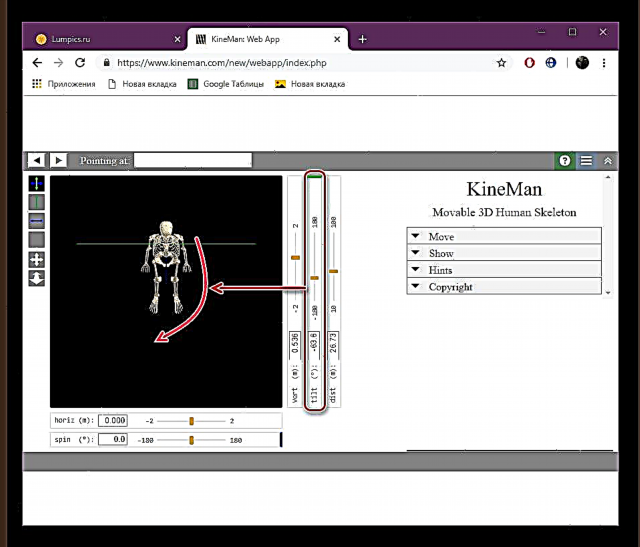
Ang ikatulo mao ang responsable sa pag-scale, nga mahimo nimo nga gamiton gamit ang lain nga himan, apan labi pa niana.
- Karon hatagan pagtagad ang duha nga knobs nga nahimutang sa ilawom sa lugar sa trabaho. Ang usa sa ibabaw nagpalihok sa bukog sa tuo ug wala, ug ang ikaduha nagpamatuud sa torsion sa usa ka piho nga gidaghanon.
- Sa wala nga panel adunay dugang nga mga himan alang sa pagdumala sa kalabera. Sila ang responsable sa pag-adjust sa tibuuk nga lawas ug pagtrabaho uban sa indibidwal nga mga bukog.
- Padayon kita sa pagtrabaho sa mga tab. Ang una adunay usa ka ngalan "Magbalhin". Gidugang niya ang mga bag-ong slider sa workspace nga nag-adjust sa posisyon sa piho nga mga bukog, sama sa bungo. Dili ka makadugang usa ka walay kutub nga gidaghanon sa mga slider, busa kinahanglan nimo nga usahon ang matag usa.
- Kung dili nimo gusto nga makit-an ang daghang mga kolor nga linya nga makita kung ang usa sa mga pagkontrol gi-aktibo, palapdan ang tab "Ipakita" ug i-uncheck ang butang "Axes".
- Kung nag-agay ka sa usa sa mga bahin sa lawas, ang ngalan niini ipakita sa linya sa itaas, nga mahimo’g mapuslanon sa pagtuon sa mga kalabera.
- Ang mga udyong nga nahimutang sa tuo nga tuo makansela ang mga aksyon o ibalik kini.
- Doble-klik ang usa sa mga bahin sa kalabera nga adunay left button sa pagpakita sa mga slider alang sa pagpugong niini. Mahimo nimo nga wala us aka leverage - hawakan lang ang LMB ug ibalhin ang mouse sa lainlaing direksyon.











Niini, ang mga aksyon uban ang serbisyo sa online natapos. Sama sa imong nakita, maayo nga magtuon sa detalye sa istruktura sa kalabera ug sa matag bukog nga naa. Ang pagtuon sa paglihok sa matag elemento makatabang sa pagpresentar sa mga elemento.
Paagi 2: BioDigital
Ang BioDigital aktibo nga nagpalambo sa usa ka virtual nga kopya sa lawas sa tawo nga haom alang sa pagtuon sa kaugalingon o pagtuon sa grupo. Naghimo siya mga espesyal nga programa alang sa lainlaing mga aparato, nagpatuman sa mga elemento sa virtual nga kamatuoran ug mga eksperimento sa daghang mga lugar. Karon maghisgot kami bahin sa ilang serbisyo sa online, nga nagtugot kanimo nga mahibal-an ang mga kolor sa istruktura sa among mga lawas.
Lakaw ngadto sa website sa BioDigital
- Lakaw ngadto sa BioDigital homepage gamit ang link sa ibabaw, ug dayon i-klik "Ilunsad ang Tawo".
- Sama sa kaniadto nga pamaagi, kinahanglan ka maghulat hangtud nga mapapas ang editor.
- Naghatag kini nga serbisyo sa web sa daghang mga lahi sa lainlaing mga kalabera diin gipakita ang mga piho nga mga detalye. Pilia ang usa nga gusto nimo nga magtrabaho.
- Una sa tanan, gusto ko nga makagtutha sa control panel sa tuo. Dinhi mahimo ka mag-zoom in ug ipalihok ang skeleton sa daplin sa workspace.
- Lakaw ngadto sa seksyon "Anatomy". Dinhi ang pagpaayo ug pag-deactivation sa pagpakita sa pipila nga mga bahin, pananglitan, ang mga kaunuran, mga lutahan, mga bukog o mga organo, nagakahitabo. Kinahanglan mo lang nga ablihan ang kategorya ug ibalhin ang mga slider, o dayon i-off kini sa hingpit.
- Pag-adto sa panel "Mga himan". Pinaagi sa pag-klik sa wala nga button sa mouse dinhi, imong gi-aktibo ang pagpakita sa mga gamit sa ubos. Ang una gitawag "Tan-awa ang Mga Tool" ug giusab ang kinatibuk-ang dagway sa kalabera. Pananglitan, pagpili usa ka mode nga X-ray aron makita ang tanan nga mga sangkap sa makausa.
- Galamiton "Pagpili Mga Himan" nagtugot kanimo sa pagpili sa daghang mga bahin sa lawas matag higayon, nga mahimong magamit alang sa dugang nga pag-edit o pagpatuman sa proyekto.
- Ang mosunod nga function mao ang responsable alang sa pagtangtang sa mga kaunuran, organo, bukog ug uban pang bahin. Pilia kini pinaagi sa pagklik sa LMB sa gusto nga butang, ug kini kuhaon.
- Mahimo nimong kanselahon ang bisan unsang aksyon pinaagi sa pag-klik sa katugbang nga butones.
- Function Quiz Ako nagtugot kanimo sa pagpadagan sa pagsulay, kung diin ang mga pangutana gikan sa natad sa anatomy.
- Kinahanglan nimo nga pilion ang gusto nga gidaghanon sa mga pangutana ug paghatag mga tubag sa mga niini.
- Pagkahuman sa pagsulay, mahibal-an nimo ang resulta.
- Pag-klik sa "Paghimo tour"kung gusto nimo maghimo imong kaugalingon nga presentasyon gamit ang gihatag nga kalabera. Kinahanglan nimo nga idugang ang usa ka piho nga gidaghanon sa mga bayanan, diin ipakita ang lainlaing mga detalye sa kalabera, ug mahimo ka magpadayon sa pagtipig.
- Ipasabut ang ngalan ug pagdugang usa ka paghulagway, pagkahuman ang proyekto maluwas sa imong profile ug magamit sa pagtan-aw bisan unsang oras.
- Himan sa penultimate Gitan-aw nga Pangtan-aw nag-adjust sa distansya tali sa tanan nga mga bukog, organo ug uban pang mga bahin sa lawas.
- Pag-klik sa buton sa porma sa usa ka camera aron makakuha og screenshot.
- Mahimo nimo maproseso ang nahuman nga imahe ug i-save kini sa website o sa kompyuter.

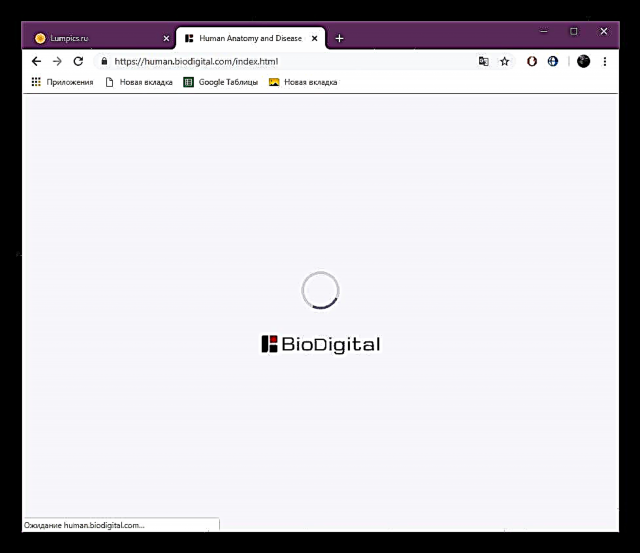















Sa taas, gisusi namon ang duha nga mga serbisyo sa Internet nga Iningles nga naghatag og katakos nga molihok uban ang usa ka modelo sa tawhanong kalabera. Sama sa imong nakita, ang ilang gimbuhaton bug-os nga lainlain ug angay alang sa piho nga katuyoan. Busa, girekomenda namon nga pamilyar nimo ang imong kaugalingon sa us aka duha, ug dayon pilia ang labing angay.
Basaha usab:
Pagdrowing sa mga linya sa Photoshop
Pagdugang mga animation sa PowerPoint